Saat kita terhubung ke Internet, sudah pastinya komputer yang kita gunakan mempunyai alamat
identifikasi (Alamat IP) untuk berkomunikasi, alamat IP ini ibarat alamat lokasi seperti di perumahan, sehingga
alamat IP ini sangat penting untuk mengetahui alamat komputer satu dengan komputer lain, alamat IP dapat diatur secara static
atau anda secara manual mengatur alamat IP sendiri atau dapat secara otomatis komputer dapat mengisi alamat IP dia sendiri dengan DHCP.
DHCP merupakan protokol yang mengirim permintaan alamat IP dari Komputer DHCP Client ketika komputer ingin terhubung ke Jaringan, dan menawarkan alamat IP yang dapat
digunakan dan tersedia pada Jaringan dari DHCP Server menuju DHCP Client.
DHCP Server adalah server yang menyediakan layanan penentuan alamat IP pada setiap Komputer DHCP Client, DHCP Server menyediakan
daftar range alamat IP yang dapat digunakan dalam satu subnet network dan akan memberikannya pada setiap Komputer DHCP Client yang memintanya.
Pada posting kali ini saya akan mencontohkan server DHCP pada sistem operasi Windows Server 2012, untuk membarikan alamat IP pada Jaringan 19.19.0.0/16 agar dapat terhubung ke Internet, pada jaringan itu terdapat Komputer Windows dan Linux.
Mengatur alamat IP
- Atur alamat IP menjadi static agar bersifat permanen dan tidak berubah ubah.
Menginstall layanan DHCP
- Buka Server Manager > Add Roles and Features.
- Akan muncul beberapa pesan hal-hal yang harus dilakukan sebelum menginstall sebuah layanan pada Server lokal ini, Klik Next untuk lanjut pada langkah berikutnya.
- Pilih pilihan Role-based ... karena hanya server lokal ini yang akan diinstall layanan baru, lalu klik Next.
- Akan muncul daftar Server, pilih server sesuai identitas dari server lokal yang sedang digunakan, dan klik Next.
- Pada bagina Server Roles centang pilihan DHCP Server.
- Jika muncul jendela seperti ini klik Add Features setelah kembali lagi klik Next.
- Tidak ada fitur pada server yang akan ditambahkan, biarkan tanpa ada yang dicentang dan klik Next.
- Akan muncul sedikit tetang DHCP Server, klik Next untuk lanjut.
- Anda akan dimintai konfirmasi layanan-layanan baru yang ingin diinstall, klik Install untuk memulai Installasi.
- Tunggu prosesnya hingga selesai, jika sudah selesai maka akan muncul tulisan Installation succeeded... klik Close untuk mengakhiri.
Konfigurasi DHCP Server
- Kembali pada Server Manager, klik ikon bendera, dan klik Complete DHCP.
- Akan muncul jendela seperti ini, langsung saja klik tombol Commit.
- Tunggu prosesnya hingga selesai, jika sudah selesai Klik Close.
- Buka lagi Server Manager klik Tools > DHCP.
- Klik New Scope pada IPv4 untuk membuat DHCP pada IPv4.
- Akan muncul jendela selamat datang seperti ini, klik Next untuk lanjut pada langkah berikutnya.
- Ketikan nama Scope, dan klik Next untuk lanjut.
- Ketikan Range awal dan akhir alamat IP yang akan diberikan pada Komputer DHCP Client, beserta subnet mask, Klik Next.
- Jika anda ingin mencegah suatu alamat IP agar tidak akan diberikan pada Komputer DHCP client, tambahkan alamat IP tersebut disini, jika hanya satu saja ketikan saja pada Start IP Address. setelah itu lanjut klik Next.
- Atur durasi waktu kadaluarsa alamat IP DHCP. dan klik Next.
- Pilih opsi Yes untuk mengkonfigurasi scope DHCP tadi. dan klik next.
- Atur alamat IP Default Gateway untuk menuju Internet atau Jaringan Luar. dan Klik Next.
- Tambahkan alamat IP DNS Server yang akan diberikan pada Client. Klik Next.
- Karena saya tidak memiliki server untuk NetBIOS atau WINS Server maka langkah ini saya abaikan dengan klik Next.
- Pilih opsi Yes agar Scope DHCP ini dapat langsung aktif dan dapat digunakan.
- Klik Finish untuk mengakhiri.
Testing Client
- Atur metode mendapatkan alamat IP menjadi automatic pada Komputer Client Windows.
- Jika berhasil maka komputer Client akan langsung mendapatkan alamat IP secara otomatis.
- Pada konfigurasi Wired connection atur alamat IP menjadi DHCP.
- Maka akan seperti ini hasilnya jika berhasil, client akan langsung mendapatkan alamat IP secara otomatis.

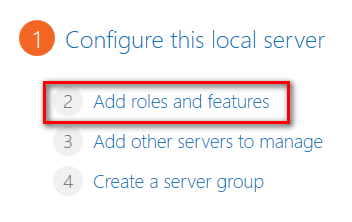





























Komentar
Posting Komentar